
- •Лабораторна робота № 1.
- •Короткі теоретичні відомості.
- •Практична частина. Створення найпростішого додатка Java.
- •Компіляція файлів проекту й запуск додатка.
- •Створення Java додатка із графічним інтерфейсом.
- •Контрольні питання.
- •Завдання.
- •Лабораторна робота № 2.
- •Короткі теоретичні відомості.
- •Контрольні питання.
- •Завдання.
- •Лабораторна робота № 3.
- •Короткі теоретичні відомості.
- •Контрольні питання.
- •Завдання.
- •Лабораторна робота № 4.
- •Короткі теоретичні відомості.
- •Контрольні питання.
- •Завдання.
- •Лабораторна робота № 5.
- •Короткі теоретичні відомості.
- •Контрольні питання.
- •Завдання.
- •Лабораторна робота № 6.
- •Короткі теоретичні відомості.
- •Контрольні питання.
- •Завдання.
Лабораторна робота №1.Створення найпростішого додатка Java й
додатка із графічним інтерфейсом...…………………...……………...3
Лабораторна робота №2.Керуючі конструкції мови Java.............................22
Лабораторна робота №3. Найважливіші типи мови Java...………...............31
Лабораторна робота №4. Інтерфейси й класи...……………………….……44
Лабораторна робота №5. Потоки виконання й синхронізація……...….....50
Лабораторна робота №6. Моделі обробки подій. Слухачі
подій...…………..…………………………………………………......59
Лістинги програм……………….…………………………………….……...67
Лабораторна робота № 1.
Тема: Створення в NetBeans найпростішого додатка Java і додатка із графічним інтерфейсом
Ціль: Вивчення платформи NetBeans і структури програми для створення додатків із застосуванням мови програмування Java.
Короткі теоретичні відомості.
Середовище IDE NetBeans являє собою стандартне модульне інтегроване середовище розробки (Integrated Development Environment; IDE), написану мовою програмування Java. Проект NetBeans складається з интегрованого середовища розробки з відкритим исходным кодом, написаної мовою програмування Java, і платформи додатка, яка може використатися як загальна платформа для створення додатків будь-якого типу.
Середовище NetBeans - це інтегроване середовище для розроблювачів, засіб для програмістів, що допомагає писати, компілювати й налагоджувати програми. Вона написана мовою програмування Java, однак може підтримувати розробку на будь-якій мові. Існує також велика кількість модулів, що розширюють її функціональність. IDE NetBeans - це безкоштовний продукт без обмежень на область його застосування.
Доступна також Платформа NetBeans - модульна й розширювана основа, використовувана як програмне ядро для створення більших настільних додатків. Незалежні постачальники - партнери Sun, надають різні додаткові модулі, які легко інтегруються в платформу й можуть бути використані для розробки їхніх засобів і рішень.
Запустимо інтегроване середовище розробки (IDE) NetBeans . На екрані з'явиться середовище з її стартовою сторінкою Welcome, зображеної на мал. 3.1.
У лівому верхнім вікні “Projects” буде показуватися дерево проектів. Це вікно може бути використане для одночасного показу довільного числа проектів. За замовчуванням усе дерева згорнуті, і потрібні вузли варто розвертати щигликом по вузлі з “плюсиком” або подвійним щигликом по відповідному імені.
У лівому нижнім вікні “Navigator” буде показуватися список імен членів класу додатка - імена змінних і підпрограм. Подвійний щиглик по імені приводить до того, що у вікні редактора вихідного коду відбувається перехід на те місце, де задане відповідна змінна або підпрограма.
Створимо за допомогою середовища NetBeans додаток Java. Для цього запустимо інтегроване середовище розробки (IDE) NetBeans , і виберемо в головному меню File/New Project…У діалозі, що відкрився, виберемо Java/ Java Application / Next>(див. мал. 3.2)
Після чого можна натискати кнопку Finish – значення за замовчуванням для початку міняти не коштує. Це можна буде робити потім, коли ви освоїтеся із середовищем розробки. На екрані повинне з'явитися вікно на мал.3.3.
Як згадувалося раніше в лівому верхнім вікні “Projects” показується дерево проектів. У нашому випадку це дерево для проекту JavaApplication1.У правому вікні “Source” показується вихідний код проекту.
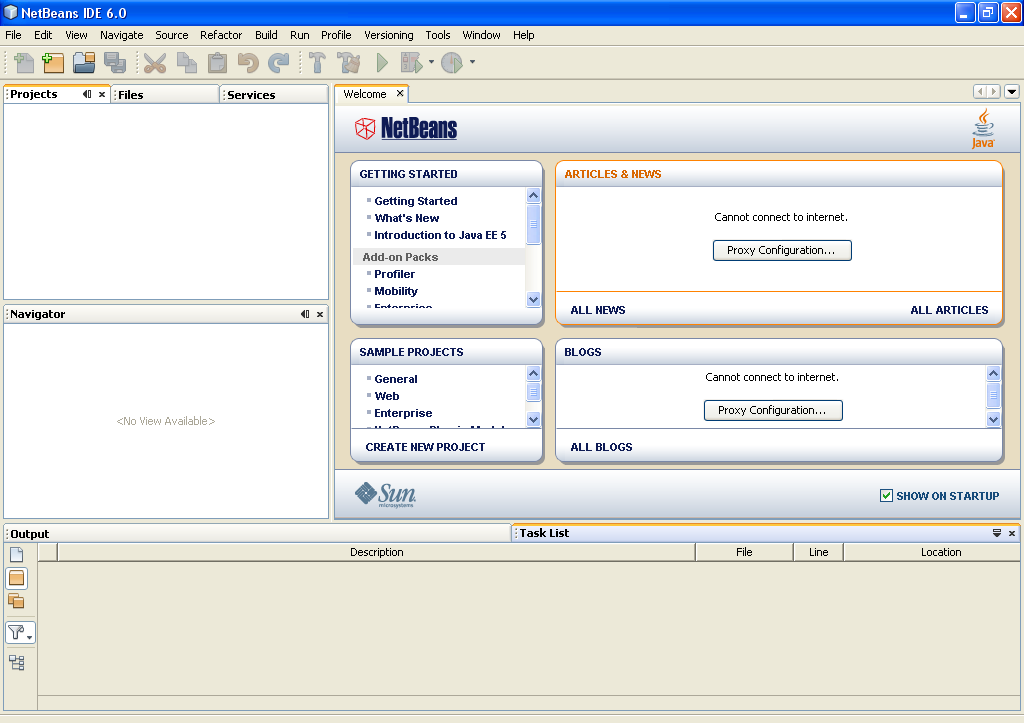
Рис. 3.1. Стартова сторінка.

Рис. 3.2. Створення проекту. Крок 1
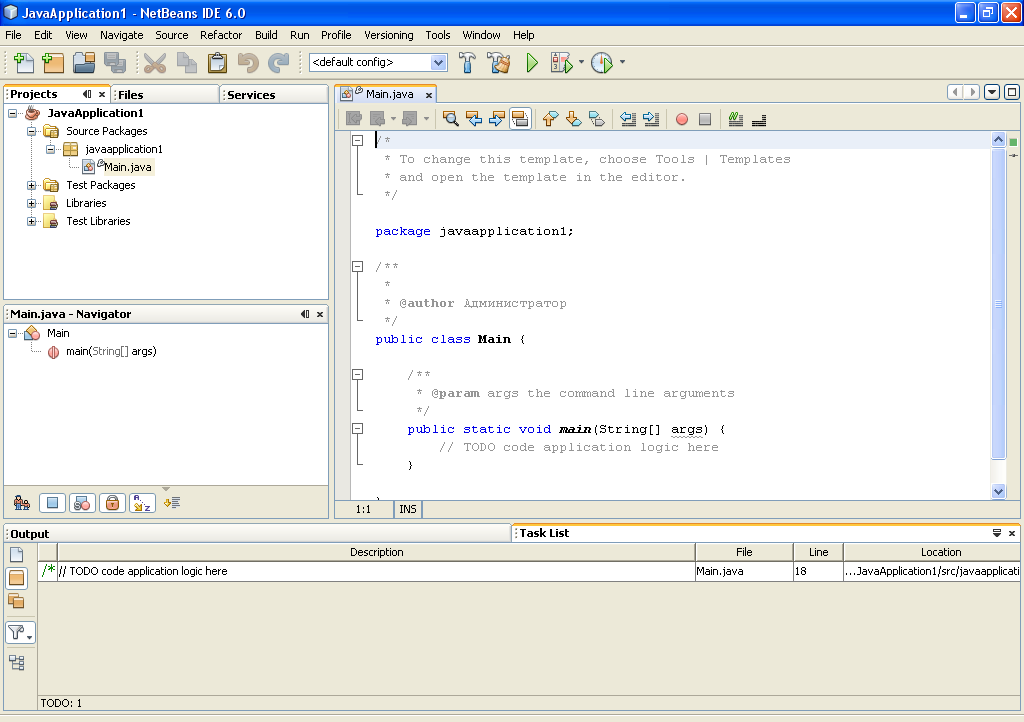
Рис. 3.3. Новий проект.
Розглянемо, як виглядає сгенерированный вихідний код нашого додатка Java:
/*
* To change this template, choose Tools | Templates
* and open the template in the editor.
*/
package javaapplication1;
/**
*
* @author User
*/
public class Main {
/**
* @param args the command line arguments
*/
public static void main(String[] args) {
// TODO code application logic here
}
}
Спочатку йде многострочный коментар /* ... */. Він містить інформацію про ім'я класу й часу його створення.
Потім оголошується, що наш клас буде перебувати в пакеті javaapplication1.Після цього йде многострочный коментар /** … */, призначений для автоматичного створення документації по класі. У ньому є присутнім інструкція завдання метаданных за допомогою вираження @author – інформація про автора проекту для утиліти створення документації javadoc. Метаданные - це якась інформація, що не ставиться до роботи програми й не включається в неї при компіляції, але супроводжує програму й може бути використана іншими програмами для перевірки прав на доступ до неї або її поширення, перевірки сумісності з іншими програмами, вказівки параметрів для запуску класу й т.п. У даному місці вихідного коду ім'я “User” береться середовищем розробки з операційної системи по імені папки користувача.
Далі треба оголошення класу Main, що є головним класом додатка. У ньому оголошена загальнодоступна (public) підпрограма-метод main. Він викликає всі класи й об'єкти додатка.
public static void main(String[] args) {
}
Він є методом класу, і тому для його роботи немає необхідності в створенні об'єкта, що є екземпляром класу Main. Хоча якщо цей об'єкт створюється, це відбувається під час роботи методу main.
Параметром args цього методу є масив рядків, що має тип String[].Це параметри командного рядка, які передаються в додаток при його запуску.
Після закінчення виконання методу main додаток завершує свою роботу.
Розглянемо, з яких частин складається проект NetBeans. На малюнку 3.4 показані основні елементи, відображувані в середовищі розробки. Це Source Packages (пакети вихідного коду), Test Packages (пакети тестування), Libraries (бібліотеки) і Test Libraries (бібліотеки підтримки тестування).
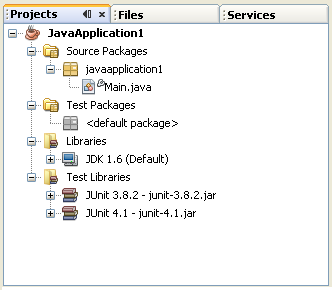
Рис. 3.4. Основні елементи проекту.
У компонентній моделі NetBeans пакети додатка поєднуються в єдину конструкцію - модуль. Модулі NetBeans є базовою конструкцією не тільки для створення додатків, але й для написання бібліотек.
На відміну від бібліотек Java скомпільований модуль - це не набір великої кількості файлів, а всього один файл, архів JAR (Java Archive, архів Java). У нашому випадку він має те ж ім'я, що й додаток, і розширення .jar: це файл JavaApplication1.jar.
У дереві проектів видні всі відкриті проекти. Один з відкритих проектів є головним (Main Project) – саме він буде запускатися на виконання по Run/ Run Main Project. Для того щоб установити який-небудь із відкритих проектів у якості головного, треба в дереві проектів за допомогою правою кнопкою миші клацнути по імені проекту й вибрати пункт меню Set Main Project.
